投影仪音频输出如何连接功放?
- 数码知识
- 2025-03-28
- 35
在家庭影院系统中,投影仪负责视觉输出,而音频系统的完善则依赖于功放和扬声器。正确连接投影仪的音频输出到功放是实现优质视听体验的关键步骤。我们应该如何进行投影仪音频输出与功放之间的连接呢?本文将为您提供详尽的指导,并深入探讨相关知识和技巧。
投影仪与功放连接基础知识
在开始连接之前,我们需要了解投影仪与功放之间的基本连接方式。投影仪通常有几种音频输出接口,例如3.5mm音频输出、光纤音频输出和HDMIARC接口。而功放则提供相应的输入接口,如3.5mm输入接口、光纤输入接口和HDMI输入接口。在连接前,请确认投影仪和功放的对应接口是否匹配。

步骤一:检查投影仪与功放的接口
1.识别投影仪音频输出接口:仔细查看投影仪后面板,找到音频输出端口。常见的输出接口包括3.5mm接口、光纤接口和HDMI接口。
2.确认功放音频输入接口:同样检查功放设备后面板,找到音频输入端口。确保功放有与投影仪音频输出相匹配的接口。
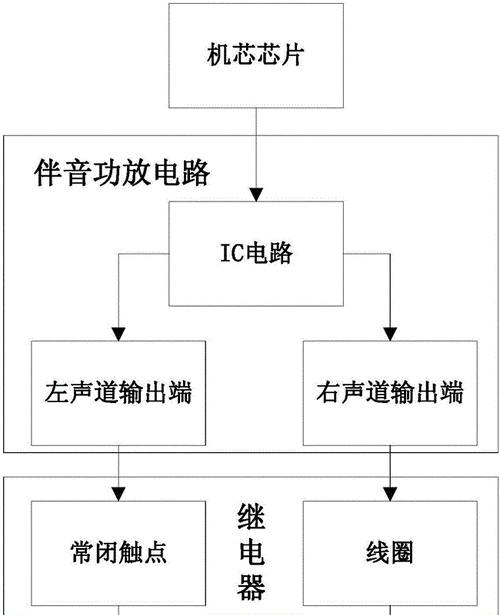
步骤二:选择合适的连接方式
根据您投影仪和功放接口的具体情况,选择以下一种或多种连接方式:
使用3.5mm接口连接
1.准备一条3.5mm音频线:确保音频线的质量良好,线材长度足够。
2.连接投影仪到功放:将3.5mm音频线的一端插入投影仪音频输出端口,另一端插入功放的3.5mm音频输入端口。
使用光纤音频连接
1.准备一根光纤音频线:购买一根与投影仪和功放兼容的光纤音频线。
2.连接投影仪到功放:将光纤音频线的一端插入投影仪的光纤音频输出端口,另一端插入功放的光纤音频输入端口。
使用HDMIARC连接
1.确认HDMIARC功能:确保您的投影仪和功放都支持HDMIARC功能。
2.使用HDMI线连接:利用一根HDMI线连接投影仪和功放的HDMIARC端口。

步骤三:设置音频输出格式
1.进入投影仪音频设置:启动投影仪,并进入音频输出设置菜单。
2.选择合适的音频输出格式:根据您的连接方式选择3.5mm音频输出、光纤音频输出或HDMIARC输出。对于HDMIARC,还可能需要在功放端进行对应的设置,以确保音频信号的正确传输。
步骤四:测试音效
1.播放测试音频:使用投影仪播放一段带有声音的视频或音频文件。
2.检查功放和扬声器:确保功放能够接收到音频信号,并且扬声器发出声音。如果出现无声情况,请检查所有连接是否正确无误。
常见问题及解决方法
问题一:音频输出无声音
解决方法:首先检查连接线是否接触不良或损坏,其次确认投影仪和功放的音量是否已被调至适当水平,再检查音频源是否含有音频信号。
问题二:音频信号与画面不同步
解决方法:检查是否设置了音频延迟或进行手动调整,确保音频输出设备和播放设备的同步设置正确。
实用技巧
技巧一:使用高质量的连接线:使用优质的连接线材可以最大程度减少信号损失和干扰,提供更好的音质。
技巧二:定期检查设备连接:投影仪和功放长时间使用后,线材和接口可能会出现磨损,定期检查和维护可以避免突然的音画不同步或无声问题。
技巧三:了解设备特性:熟悉投影仪和功放的特性,了解它们各自的音频处理技术,可以帮助你更好地调整和优化音频输出。
通过以上步骤和技巧,您应该能够顺利将投影仪的音频输出连接到功放,享受更加震撼的视听体验。在连接过程中,仔细检查每一步骤,确保所有设备都正确设置,这样不仅能够避免常见的连接问题,还能够保证家庭影院系统最佳的音效表现。如果在实际操作中遇到困难,不妨参考本篇指南,或咨询专业技术人员进行帮助。
版权声明:本文内容由互联网用户自发贡献,该文观点仅代表作者本人。本站仅提供信息存储空间服务,不拥有所有权,不承担相关法律责任。如发现本站有涉嫌抄袭侵权/违法违规的内容, 请发送邮件至 3561739510@qq.com 举报,一经查实,本站将立刻删除。